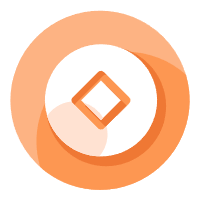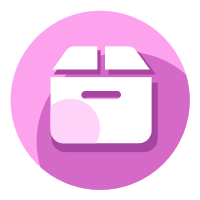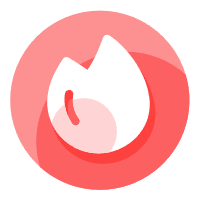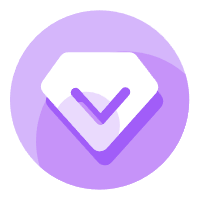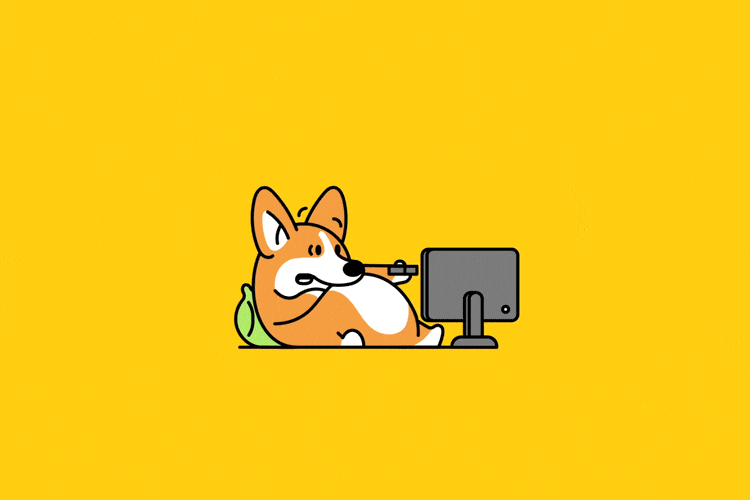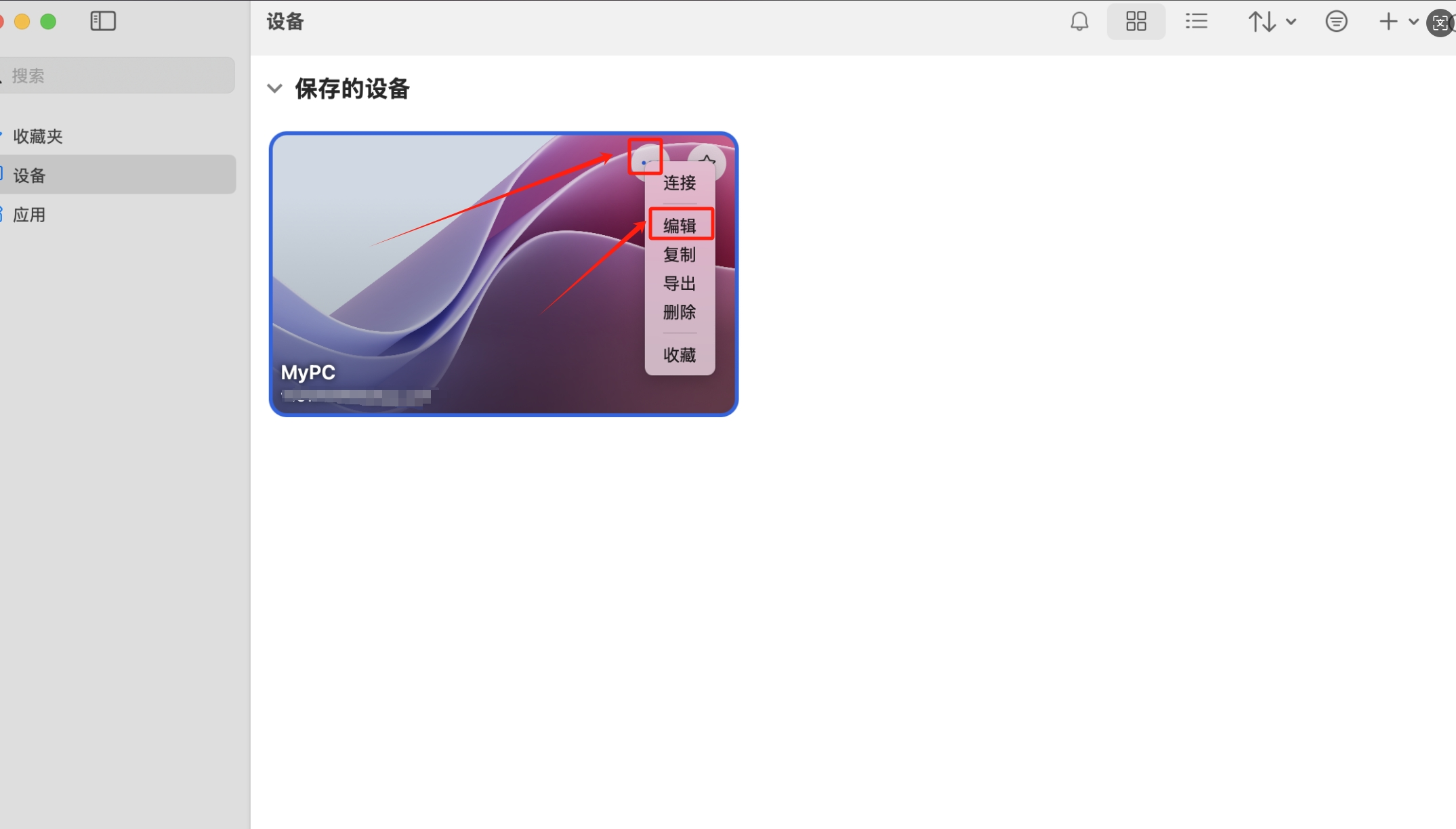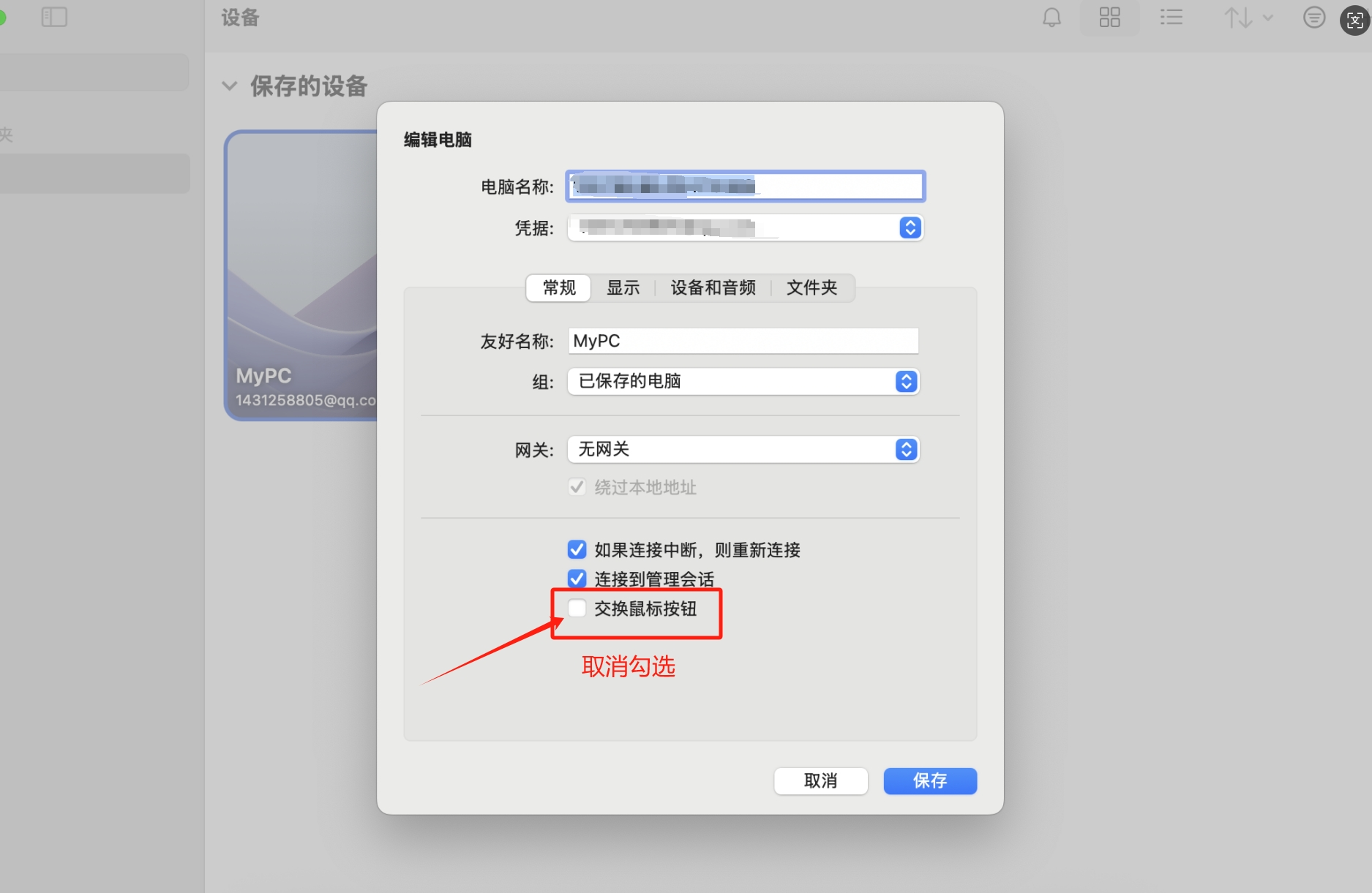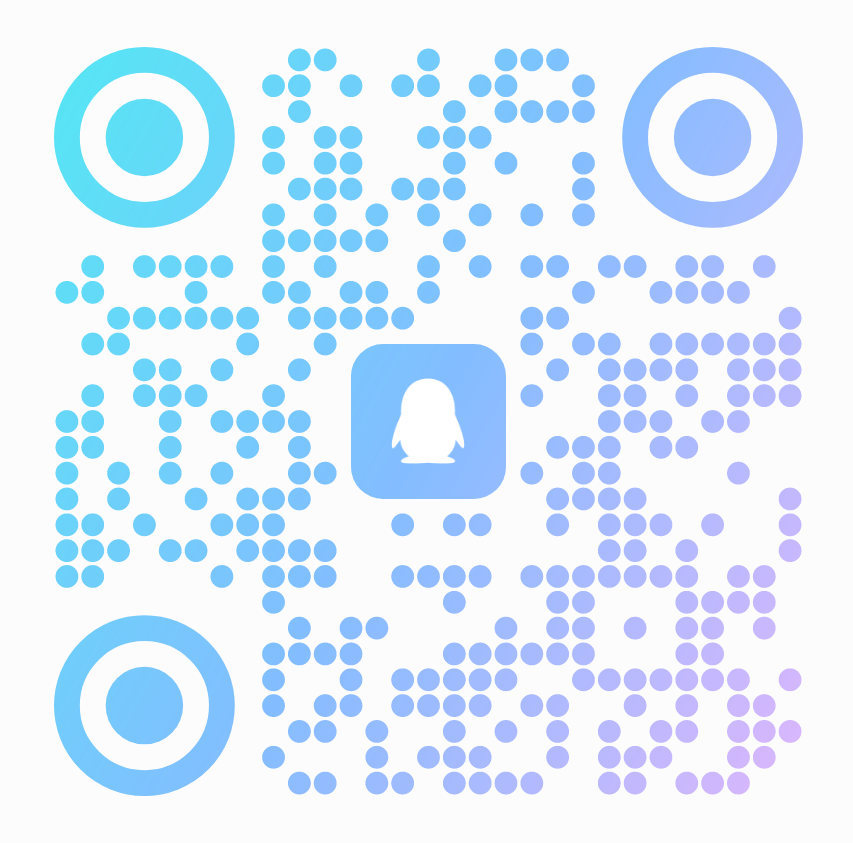前言
最近我在PDD上剁手了一台Mac mini M4,想着这下可以美滋滋地享受Mac的流畅体验了。 但是,因为屏幕有限,我不得不通过Windows App来远程连接我的Windows台式电脑。这一连,嘿,发现鼠标的左右键居然是相反的! 这感觉,就像是你习惯用右手写字,突然被迫用左手一样,别扭得不行。
经过一番折腾,我终于找到了问题的根源——原来是我自己在配置里不小心勾选了“交换鼠标按钮”。 好吧,既然找到了问题,那就得解决它。下面,我就给大家分享一下具体的修改步骤!
配置修改
- 打开
Windows App:首先,确保你已经打开了Windows App,并且成功连接到了远程的Windows电脑。 - 进入编辑模式:在Windows App中,找到你远程连接的Windows电脑,然后右键点击(或者点击右上角「···」图标),选择“编辑”。

- 取消勾选交换鼠标按钮:在编辑界面中,你会看到一个“交换鼠标按钮”的选项。把它前面的勾去掉,让鼠标的左右键恢复正常。

- 保存设置:最后,别忘了点击“保存”按钮,让修改生效!
完成以上步骤后,你再试试用鼠标操作远程的Windows桌面,发现鼠标左右键回来了
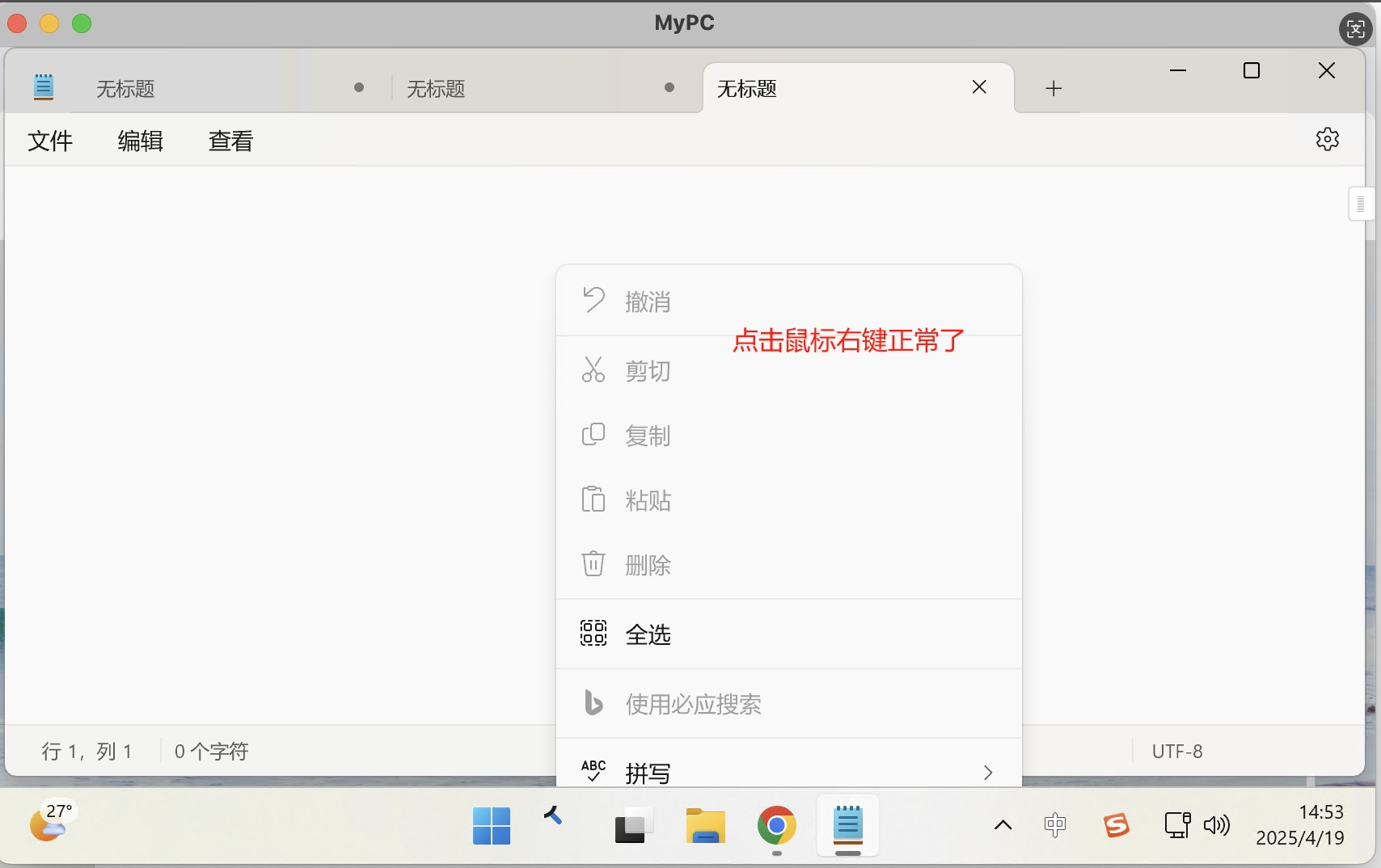
文章标题:解决Mac应用Windows App远程连接时鼠标左右键反转问题
文章链接:https://www.muooy.cn/4324.html
更新时间:2025年09月04日
1.本站大部分内容均收集于网络!若内容若侵犯到您的权益,请发送邮件至:305582964@qq.com,我们将第一时间处理!2.资源所需价格并非资源售卖价格,是收集、整理、编辑详情以及本站运营的适当补贴,并且本站不提供任何免费技术支持。
3.所有资源仅限于参考和学习,版权归原作者所有,更多请阅读用户协议和免责声明。